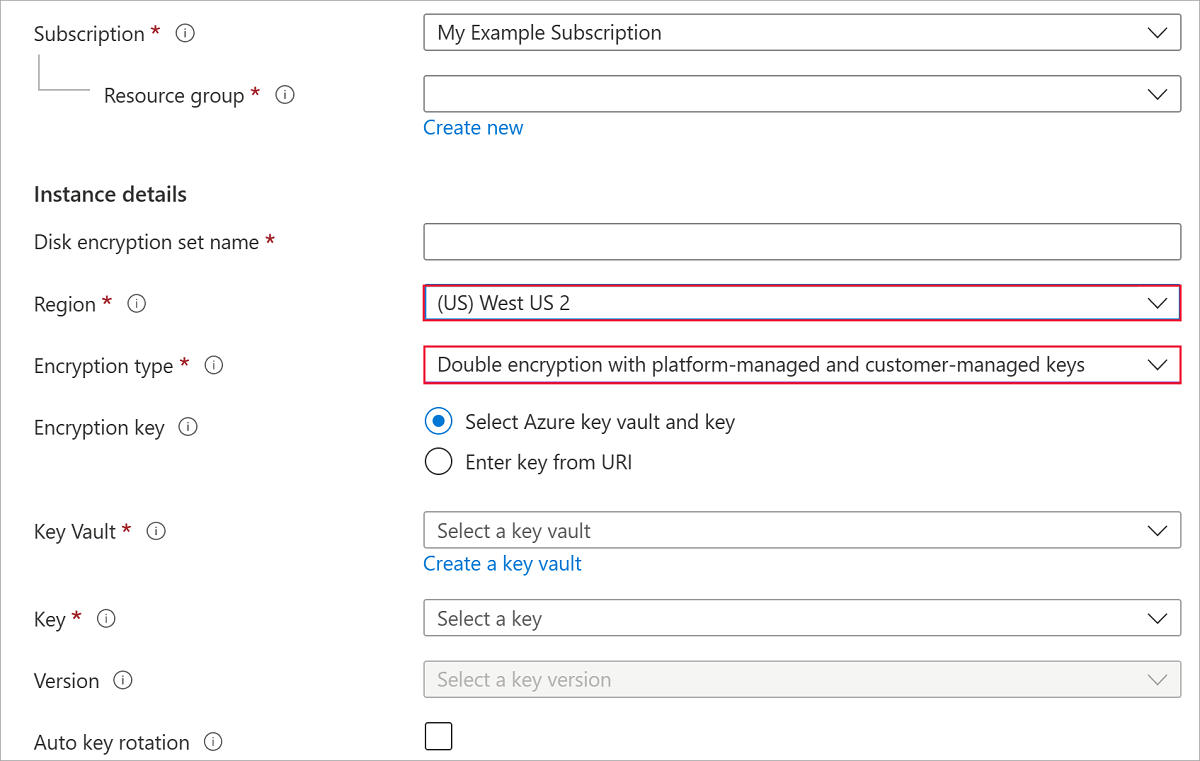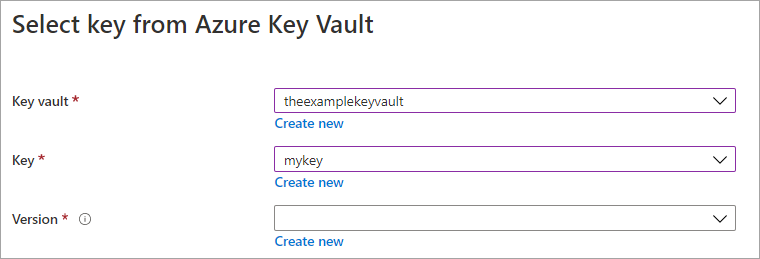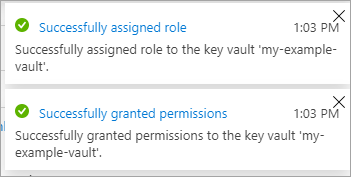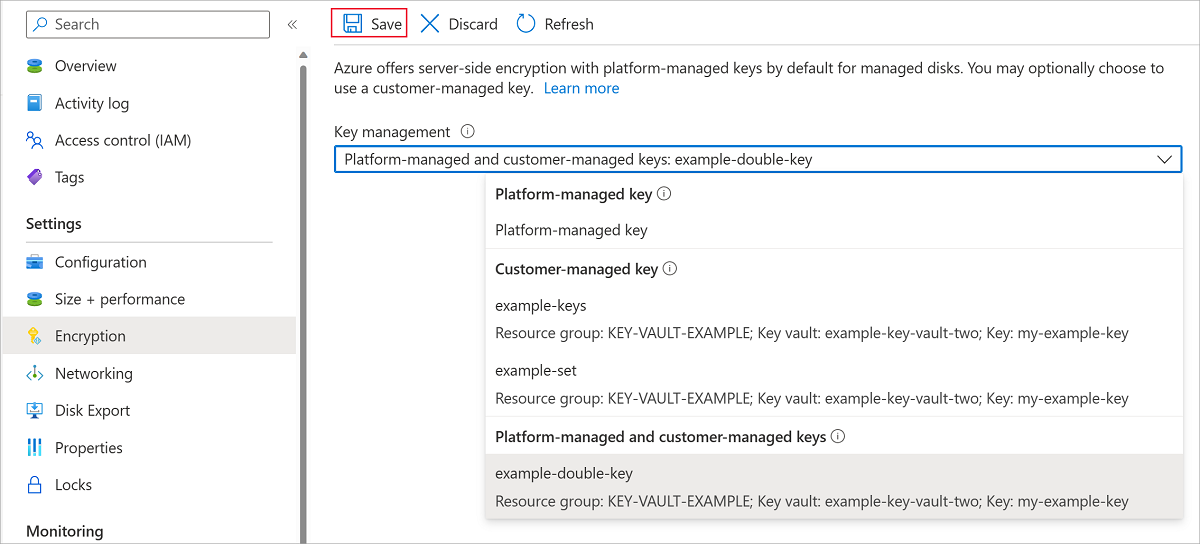Gunakan portal Microsoft Azure untuk mengaktifkan enkripsi ganda saat tidak aktif untuk disk terkelola
Berlaku untuk: ✔️ Mesin Virtual Linux ✔️ Mesin Virtual Windows ✔️
Azure Disk Storage mendukung enkripsi ganda saat tidak aktif untuk disk terkelola. Untuk informasi konseptual tentang enkripsi ganda saat tidak aktif, dan jenis enkripsi disk terkelola lainnya, lihat bagian Enkripsi ganda saat tidak aktif di artikel enkripsi disk kami.
Batasan
Enkripsi ganda saat tidak aktif saat ini tidak didukung dengan disk Ultra Disk atau Premium SSD v2.
Memulai
Masuk ke portal Microsoft Azure.
Cari dan pilih Kumpulan Enkripsi Disk.
Pilih + Buat.
Gunakan salah satu wilayah yang didukung.
Untuk Jenis enkripsi, pilih Enkripsi ganda dengan kunci yang dikelola platform dan kunci yang dikelola pelanggan.
Catatan
Setelah Anda membuat set enkripsi disk yang diatur dengan jenis enkripsi tertentu, enkripsi tersebut tidak dapat diubah. Jika ingin menggunakan jenis enkripsi yang berbeda, Anda harus membuat set enkripsi disk baru.
Isi info selebihnya.
Pilih Azure Key Vault dan kunci, atau buat yang baru jika perlu.
Catatan
Jika membuat instans Key Vault, Anda harus mengaktifkan penghapusan sementara dan perlindungan hapus menyeluruh. Pengaturan ini wajib dilakukan saat menggunakan Key Vault untuk mengenkripsi disk terkelola, dan melindungi Anda dari kehilangan data karena penghapusan yang tidak disengaja.
Pilih Buat.
Navigasi ke set enkripsi disk yang Anda buat, dan pilih kesalahan yang ditampilkan. Ini akan mengonfigurasi set enkripsi disk Anda agar berfungsi.
Pemberitahuan akan muncul dan berhasil. Melakukannya akan memungkinkan Anda untuk menggunakan set enkripsi disk dengan brankas kunci Anda.
Navigasi ke disk Anda.
Pilih Enkripsi.
Untuk Manajemen kunci, pilih salah satu kunci di bawah Kunci yang dikelola platform dan dikelola pelanggan.
pilih Simpan.
Anda telah mengaktifkan enkripsi ganda saat tidak aktif pada disk terkelola Anda.